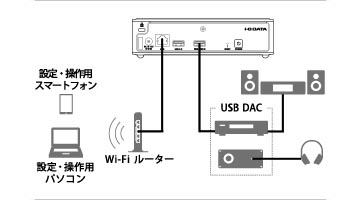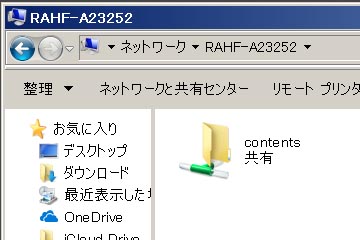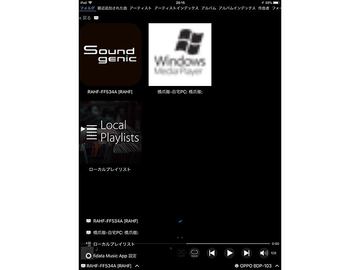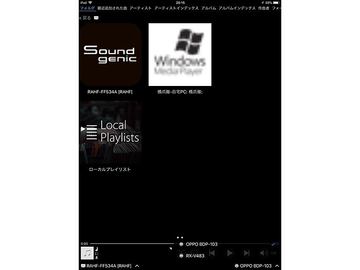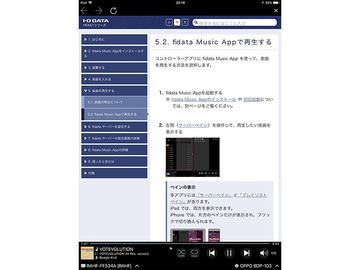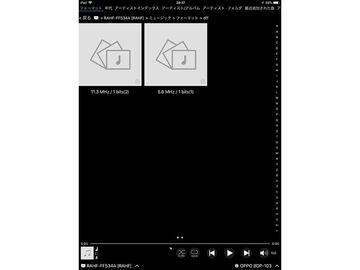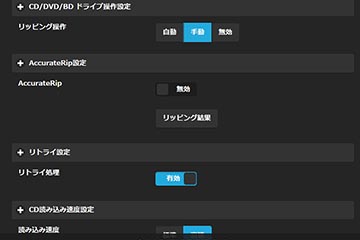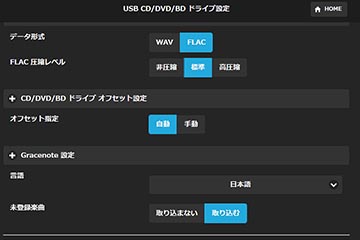USB DAC의 고해상도도 CD 음원을 네트워크 재생. 3.5 만엔의 NAS "Soundgenic"이 편안
2018 년 3 월 2 일 00:00
CD 및 고해상도 등 다양한 음원을 함께 관리하고 스마트 폰이나 PC 등의 조작으로들을 수있는 네트워크 오디오. 그 곡을 저장하는 NAS에서 주목의 모델이 등장했다. 귀하의 USB DAC을 연결하고 재생할 수 있으며, 가격도 억제 아이오 데이타 기기의 오디오 용 "Soundgenic (사운드 변형) '이다.
외형 치수 168 × 134 × 43mm (폭 × 깊이 × 높이)로 컴팩트하면서 오디오 재생에 특화 한 조작성이나 음질을 추구. USB DAC와 함께 네트워크 오디오 플레이어로도 사용할 수있는 것이 특징. 2 월 출시 신제품이지만, 아이오의 직판 사이트에서는 이미 첫회 출하 분 매진했다는 인기만이 다.
쓰기 나 음질을 배려 한 오디오 용 NAS로는 "fidata"(아이오 데이타 기기) 및 "DELA"(멜코 싱크하자)가 오디오 팬들 사이에서 알려져있다. 이들은 철저한 품질 설계와 풍부한 재생 기능 등이 특징이지만, 수십 만원이라는 가격과 크기 (설치 면적)의 크기에 따라 "누구나 쉽게 도입 할 수있는"것은 아니다.
이번에 등장한 Soundgenic는 fidata 소프트웨어 기술을 계승하면서, 2TB HDD 내장 「HDL-RA2HF "는 실매 35,000 엔 전후로 억제 한 것이 매력. 또한 오디오 전문점 전용 모델로 소음을 한층 더 높인 1TB SSD 탑재의 "RAHF-S1」(실매 83,000 엔 전후)도 준비되어있다. 이 제품에 실제로 네트워크 플레이가 쉽게 사용할 수 있고, 오디오 용으로서 납득할 수있는 음질을 연주 해 주는지 여부 시도했다.
USB DAC와 스마트 폰으로 손쉽게 네트워크 재생을 시작합니다
Soundgenic의 본체는 수평 형태로, PC 용으로 일반적인 수직 NAS에 비해 넓은 공간이 필요하지만, 실물을 보면 손에 오르는 정도의 크기입니다. 책상 컴퓨터 옆 등에도두고 쉽다.
전면 패널은 밝기를 줄인 LED와 고해상도 로고만으로 깔끔한 디자인. 케이스는 자사의 기존 제품보다 1.5 배 두꺼운는 1.2mm 두께의 철판을 사용하여 제진 대책을 실시, 팬리스 구조로 저소음을 추구하고있다. 표면은 헤어 라인 마무리로 다른 오디오 기기와 늘어 놓아도 위화감없이 익숙해 질 것이다.
후면에는 전원 버튼, USB 단자가 3.0 / 2.0과 2.0 두, 1000BASE-T LAN 단자를 배치하고있다. 밑면에는 반구형 고무 절연체를 갖추고 외부 진동이 NAS에 전해지는 것을 억제하고있다.
우선은 USB DAC 재생에 들어 본다. 네트워크 오디오에서 일반적인 "DLNA 재생"을 간단하게 설명하면, 노래를 저장하는 "서버"선곡 등의 작업을하는 "컨트롤러"플레이어 등의 "렌더러"의 3 가지를 준비하는 것이 기본 하지만 USB DAC를 Soundgenic에 직결하면 이러한 서버와 렌더러되기 때문에 네트워크 플레이어 기기를 가지고 있지 않아도 즉시 즐길 수있는 것이 장점이다. 귀하의 USB DAC 헤드폰 앰프를 내장하고 있으면 헤드폰을 연결하여들을 수 있으며, 다른 구성이나 앰프 내장 스피커 등 오디오 출력 들어도 좋다. 컨트롤러로 스마트 폰이나 태블릿을 사용할 수있다.
"네트워크 오디오는 처음 설정이 어려울 것"이라고 꺼리는 사람도 있을지도 모르지만, Soundgenic 오디오 용 NAS를 강조하고있는만큼, 재생까지의 준비도 간단하다. 네트워크 설정을 특별히 의식하지 않고 음악 데이터를 넣으면 바로 사용할 수있다.
우선 음악 데이터를 NAS에 저장한다. Windows PC에있는 음악을 복사하려면 PC와 동일한 네트워크에 LAN 케이블로 Soundgenic를 연결합니다.
Windows의 경우 데이터의 사본은 해당 소프트웨어의 "LAN DISK 연결"을 설치하고 바탕 화면에 표시되는 LAN DISK를 실행. Windows 탐색기 화면에 표시 된 "RAHF"로 시작하는 단말을 선택하고, 그 중 [contents 폴더로 음악을 복사하는 것이 기본적인 방법이다.
LAN DISK 연결을 사용하지 않을 경우 네트워크의 컴퓨터 목록에 Soundgenic의 번호와 같은 "RAHF"로 시작하는 단말이 표시되어 있으면, 그것을 더블 클릭하면 contents 폴더가 보인다. 미디어 기기 목록에서 Soundgenic의 IP 주소를 확인하고 "\ 192.168.0.XX"고 탐색기에서 검색해도 contents 폴더를 참조 할 수 있었다. contents 폴더에 대해 "네트워크 드라이브 연결"을 수행하면 Windows에서 컴퓨터에서도 보인다.
다음은 귀하의 악곡을 contents 폴더에 복사한다. contents 폴더 바로 아래에는 CD 리핑 한 음악 데이터 폴더 "CD Library '와 고해상도 전달 사이트 e-onkyo music에서 자동 다운로드되는 폴더"e-onkyo'이 만들어진다. 나중에 관리를 생각하고, 필자는 Music 폴더를 만들고이 폴더에 아티스트 별 폴더 → 앨범 폴더 → 각 악곡 데이터는 구성에 저장했다. 전송 (쓰기) 속도는 SSD / HDD 모두 70MB / s 정도는 유지하고 실용 상 전혀 불편을 느끼지 않는다.
데이터를 복사 한 후 뒷면의 USB 단자에 USB DAC을 연결. 단자는 두 가지 중 어느 쪽을 사용해도 좋지만 USB 3.0 / 2.0라고 써있는 쪽을 사용했다. 네트워크 오디오는 스마트 폰이나 태블릿에 설치 한 컨트롤러 응용 프로그램을 사용하여 선곡 및 재생 등을 행할 수있다.
스마트 폰 / 태블릿에서 작업 OpenHome (OpenHome Media) 및 DMR (Digital Media Renderer)에 대응 한 응용 프로그램에서 행할 수있다. OpenHome 지원 LINN KINSKY, Bubble UPNP와 DMR 지원 NePLAYER 등을 이미 사용하고있는 사람은이 앱으로도 Soundgenic을 조작 할 수있다. 이번에는 간편하게 사용할 아이오 공식 앱 "fidata Music APP"와 iPad mini를 사용한 작업의 흐름을 설명한다.
앱을 설치 한 스마트 폰 / 태블릿을 Soundgenic와 동일한 네트워크에 연결합니다. 또한, 검증 된 USB DAC는 아이오 사이트에 게재되어 있으므로 사전에 확인해 두는 것을 추천한다.
앱을 실행하면, iPad의 왼쪽 아래에 표시되는 서버 설정에서 Soundgenic (RAHF에서 시작 서버 이름)을 선택한다. 다음 오른쪽 하단의 [렌더러 설정에서 "RAHF"로 시작하는 단말을 선택한다.
다음은 메인 화면에서 NAS를 선택 선곡 방법을 설정한다. 필자가 자주 사용하는 것은 아티스트 검색 및 앨범 검색. 듣고 싶은 음악리스트를 표시되면 서버에서 재생 목록에 노래를 추가한다. 바로 재생할 수도 있지만, 계속 곡을 듣고는 노래 추가하여 로컬 재생 목록을 만들고 나서 쪽이 좋을 것이다. 이 목록은 개별적으로 저장하고 응용 프로그램에서 호출. 조작 잃은 경우도 사용 방법은 응용 프로그램의 설명서에 있으므로 곤란했을 때에 읽으면 익숙해 져 갈 것이다.
USB DAC 재생 전용 네트워크 플레이어 나 PC도 필요없고 음악 검색 앱에서 편안하게 할 수있다. 선곡 동작 기다려야하는 경우도없는 것은 NAS가 선수를 겸임하고있는 것도 유리하게 작용하고 있는지도 모른다. 앰프 내장 스피커와 소형 인티 앰프, 컴포넌트 등을 이미 가지고있는 사람에게 특히 추천 할 수있는 방법이다. 볼륨은 응용 프로그램에서 바꿀 수 있지만 USB DAC와 앰프 측에 볼륨 조절이 있으면 그것을 사용하자. 음량 설정은 응용 프로그램에서 해제 할 수있다.
시청 용 USB DAC는 주로 NuPrime 제의 "uDSD"를 썼다. 헤드폰으로 듣고, RCA 단자에서 앰프에 연결해 스피커도 시도하면 uDSD 특유의 솔직한 소리가 기분 좋게들을 수 있었다. DSD 네이티브 재생도 5.6MHz까지 가능했다. Soundgenic에서 DSD 출력은 DoP (DSD over PCM)을 위해 DAC 측 DoP에 대응하는 것이 필요하다.
또한 이번 시청에 사용한 또 다른 기종 인 Meridian "Explorer2"는 MQA 재생에도 대응하고 있지만, 응용 프로그램 측에서 음량을 100 또는 설정을 해제하지 않으면 MQA 형식의 악곡은 디코딩 할 수없는 했다. MQA는 DAC에 기본적으로 전송하는 것이 필수 위해 볼륨을 초기 값 100에서 조금이라도 만지면 MQA로 DAC를 인식 할 수 없기 때문이다.
실제로 사용해 보면, NAS가 네트워크 플레이어 양자 택일 것은 매우 편리합니다. USB DAC를 NAS에 직결하여 재생하는 기능은 고급 모델을 중심으로 지원이 증가하고는 있지만,이 가격대에서 사용할 수있는 것은 네트워크 재생을 간편하게 할 큰 포인트라고 할 수있다. Soundgenic는 DSD 전송에 대응하고, 결합 DAC를 업그레이드하여 미래 가능성도있다.
홈 네트워크 내의 다양한 기기에서 재생
이어 네트워크 플레이어를 사용하여 재생을 시도했다. OPPO의 유니버설 플레이어 'BDP-103DJP "를 사용하여 앰프에 동축 디지털 케이블로 연결했다.
Soundgenic는 사용자 정의 된 Twonky Server 8을 채용. 필자는 오디오 용 NAS의 선구자이기도하다 아이오의 NAS "RockDiskNext (2TB)"를 애용하고 있지만,이 RockDiskNext에 비해 풍부한 탐색 트리에 대응하고, 표시하는 분류는 기호에 따라 맞춤있다. 다양한 분류가 있지만 특히 유용하다고 생각한 것은 형식에서 수정 방법.
태그가 부착되어 있지 않은 경우가 많다 DSD 파일은 평소에는 폴더 관리 / 선곡하고 있지만 방대한 폴더에 묻혀 찾을 어려운 경우도있다. 하지만 DSD의 확장자로 구체화하면 어느 폴더에 저장되어 있어도 바로 목록에있다. 재생은 익숙한 OPPO의 앱으로 행했다. 응용 프로그램의 동작은 RockDiskNext 거의 변화 없음. 재생은 전혀 문제없이 즐길 수 있었다. 음질에 대한 자세한 내용은 후술하지만 좋은 것으로, 컴팩트 한 외관에서는 상상도 할 수없는 고품질의 사운드를 들려 주었다.
NAS 특유의 재생 방법을 시도해 보았다. 필자의 집에는 방음 실의 메인 시스템 이외에도 리빙 네트워크 대응의 야마하 AV 앰프 「RX-V483」를 설치하여 NAS의 고해상도를들을 수있게하고있다. 방음 실과 거실 사이는 무선 중계기를 통해 연결하고 다른 모든 유선 연결이다.
라우터에 연결 한 Soundgenic을 거실의 AV 앰프 측에서 인식. DSD 5.6MHz도 192kHz / 24bit도 소리 끊김없이 원활하게 재생할 수 있었다. 야마하의 컨트롤 어플리케이션도 싱싱 동작. 이처럼 NAS를 한대 도입하면 가정에서의 대응 오디오 시스템으로 어디서나들을 수있다. 한번 맛보면이 편리함에서 멀리 어렵다.
e-onkyo 다운로드와 CD 리핑도
이 외에도 Soundgenic에는 오디오를위한 편리한 기능이 몇도 탑재되어있다. 특히 기쁜가 e-onkyo music에서 자동 다운로드 및 CD 드라이브를 직결하고 추출 (리핑). PC를 사용하지 않고도 쉽게 사용할 수있어 편리하다.
e-onkyo 다운로드 사이트에 로그인 한 후 장치에서 장치 인증 키를 받았다. Soundgenic 미디어 서버 설정에서 인증 키를 10 분 이내에 입력하면 완료. 로그인 정보를 입력 불필요하다. 최근 구매 분 만 다운로드 할 때문에 이후 새로 구입 할 때마다 자동으로 다운로드된다. 스마트 폰에서 구입 한 경우 이동 중에도 구입 한 음원이 집에 돌아 가면 이미 NAS에 들어 있기 때문에 편리합니다. 필자는 지금까지 노트북 PC에 다운로드 한 후 유선으로 NAS 최근 LAN 허브에 연결하고 복사하는 작업을하고 있었지만, 정말 좋은 시대가 된 것이다.
CD 리핑 USB 연결 외장 드라이브를 1 대 있으면 즉시 행할 수있다. 이번 대응의 박형 드라이브 "CD 레코 (CDRI-LU24IXA)"을 함께 사용했다.
Soundgenic 설정에서 추출의 섬세한 내용을 사전에 설정할 수있다. 읽기 속도의 설정은 물론, FLAC는 압축률 설정을하거나 Gracenote로 곡명 등의 태그 정보가없는 CD는 "미등록 악곡을 캡처"로 설정하면 태그없이 추출 할 수 있거나 가려운 곳을 팔로우 하는 충실한 사용자 지정이 매력이다. 지금까지 데스크톱 PC 드라이브로 가져와 그것을 일단 노트북 PC에 옮겨에서 NAS로 복사하고 필자로서 보면 그 차이는 상당히 최단 경로로 NAS에 넣을 수.
참고로 CD에서 리핑하지 않고 외장 드라이브에서 직접 재생 "CD 트랜스 포트 기능」도 이용 가능하며, 구입 한 CD 등을 빨리 듣고 싶을 때 등에 편리합니다. 드라이브에 삽입 된 CD에 Gracenote Music ID로 검색 한 악곡 정보 나 앨범 사진을 곁들여 네트워크 전달, 접속 한 USB DAC 등을 통해 재생할 수있다.
CD 음원과 고해상도를 고음질 그대로 재생
여기까지는 사용법을 중심으로보고 왔지만 실제로 들었던 HDD 모델과 SSD 모델의 음질 노출도 전한다. 듣고 익숙한 환경에서 비교 때문에 네트워크 플레이어 BDP-103DJP을 사용했다.
첫째, 직접 드라이브를 연결하고 CD 리핑 한 곡으로 두 번째의 자이나교의 앨범 'Friday Night'보다 'Night Flight "사토 嘉風의"TRULY TRULY DO'보다 'Because Of You'등을 들어 본다. 해상 감이 높고, 음의 디테일이 선명하게 빛나고있다. 리버브 사라 때는 매우 깨끗하고, 듣고 익숙해 진 CD가 다시 태어난 것 같다. 소스를 고해상도로 바꿔 여성 보컬의 아 咲花 "SHINY DAYS」나 설치의 Beagle Kick"VOTEVOLUTION "를 듣고 본다. 오케스트라와 보컬의 분리에 뛰어나 지금까지 묻혀 있던 소리가 제대로 들려오는 오싹 오싹했다. 홀 녹음 오케스트라는 음수가 줄어들 때 홀 정적 감, 잔향부터 전해지는 분위기가 갑자기 현실.
게임 '푸른 혁명의 발큐 리아」의 극 수반 인 미쓰 康典 "VALKYRIA : AZURE REVOLUTION」보다 「푸른 혁명'을 연주. 관악기의 연주가 정말 감정적 이었다는 것을 깨닫게된다. 대체로 음악 소스의 본래의 모습에 크게 가까워진 느낌이었다.
HDD 버전은 소리의 해상도와 사운드 스테이지의 투명감은 SSD에 비해 아깝다고 느끼는 부분은 있었지만, 약 35,000 엔이라는 가격에서는 상상도 붙지 않는 좋은 음질. 본심을 말하면, 이미 NAS에서 고해상도를 즐기고있는 분이라면, 음악의 충실도가 높은 SSD 모델을 추천하고 싶다. 필자가 종합 프로듀스하는 고해상도 음악 제작 유닛 「Beagle Kick '의 음원이 스튜디오에서 라이브 공연을 포함하여 완성까지 여러 번 같은 곡을 듣고 있으면 자신도 새로운 발견이 정도 SSD 버전 음질은 훌륭했다. 실매 5 만엔 가까이의 차이는 있지만, 검토 할 가치는 충분히있을 것이다.
또한 SSD 버전은 드라이브 이외의 HDD 버전과 차이가 없다는 것이지만, 제로 스핀들 = 내부 진동이 거의 전무하다는 것을 음질에도 기여하고있는 것이다. 아이오에 따르면 탑재하는 SSD는 fidata 사운드 엔지니어가 청감 적으로 우수하다고 인정 된 모델을 사용하고있는 것으로 알려졌다.
네트워크 재생과 고해상도가 가까이
이번 Soundgenic을 시도하여 NAS에서 재생 어렵지 않다는 것을 실감 할 수 있었다. 평소에는 PC와 USB DAC을 연결하고 헤드폰으로 듣고 있다는 사람도 Soundgenic 그 USB DAC을 연결하면 많은 곡을 간편하게 처리 할 수있다 컴퓨터를 시작 않아도들을 수있는 네트워크 재생의 편리 을 느낄 수있는 것 같아요.
아직 네트워크 재생을 본격적으로 사용하지 않는 사람뿐만 아니라 NAS의 교체를 검토하고 있었지만 넣어야 및 가격에 주저하고 있던 사람도 현실적인 대안이 될 것이다.
https://av.watch.impress.co.jp/docs/review/review/1108554.html
'IT 악세서리' 카테고리의 다른 글
| Leap Motion, 100 달러 증강 현실 및 손 추적 시스템 발표 (0) | 2018.04.10 |
|---|---|
| LINDY HDMI 에뮬레이터 젠더 & LVSUN충전기 test (강원전자 NM-LAD02 정보추가) (1) | 2018.03.25 |
| YOTTAMASTER 2.5inch C타입 HDD 케이스 사용기 (내용추가) (0) | 2018.02.27 |
| [번역] WCH CH341 USB에서 직렬 칩으로 Linux를 사용하여 USB를 통해 GPIO를 제어 (0) | 2018.02.19 |
| LG 지상파 UHD 수신기 펌웨어 업데이트 (Ver 03.50.15) 180126 (0) | 2018.01.30 |